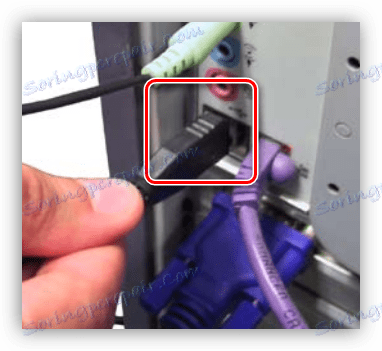Pripojte monitor k dvom počítačom
Potreba používať dva počítače môže vzniknúť v situáciách, keď sila prvej z nich je plne zapojená do práce - renderovanie alebo zostavovanie projektu. Druhý počítač v tomto prípade vykonáva bežné denné funkcie vo forme surfovania po webe alebo prípravy nového materiálu. V tomto článku pojednáme o pripojení dvoch alebo viacerých počítačov na jeden monitor.
obsah
Pripojte dva počítače k monitoru
Ako už bolo povedané, druhý počítač pomáha plne pracovať, zatiaľ čo druhý počítač sa zaoberá úlohami s vysokými zdrojmi. Nie je vždy vhodné prechádzať na iný monitor, a to najmä preto, že pre inštaláciu druhého systému jednoducho nie je priestor vo vašej miestnosti. Druhý monitor nemusí byť k dispozícii z mnohých dôvodov, vrátane finančných. Výťažok pochádza zo špeciálneho zariadenia - prepínač KVM alebo "switch", ako aj programy pre vzdialený prístup.
Metóda 1: prepínač KVM
Switch je zariadenie, ktoré môže poslať signál na obrazovku monitora z viacerých počítačov. Okrem toho vám umožňuje pripojiť jednu sadu periférií - klávesnicu a myš a použiť ich na ovládanie všetkých počítačov. Mnoho spínačov umožňuje používať akustický systém (väčšinou stereo) alebo slúchadlá. Pri výbere prepínača by ste mali venovať pozornosť súboru portov. Musíte byť vedený konektormi na vašom okraji - PS / 2 alebo USB pre myš a "Claudia" a VGA alebo DVI pre monitor.

Montáž vypínačov sa môže uskutočniť buď pomocou skrinky alebo bez nej.

Pripojenie spínača
Pri zostavovaní takéhoto systému nie je nič zložité. Stačí pripojiť kompletné káble a vykonať niekoľko ďalších akcií. Pozrime sa na pripojenie na príklade prepínača D-Link KVM-221.

Upozorňujeme, že pri vykonávaní krokov popísaných vyššie, obidva počítače musia byť vypnuté, inak sa môžu vyskytnúť rôzne chyby pri obsluhe KVM.
- Pre každý počítač sa pripájajú káble VGA a audio. Prvý je pripojený k príslušnému konektoru na základnej doske alebo grafickej karte.
![Pripojte video kábel ku konektoru VGA na počítači]()
Ak to neexistuje (k tomu dochádza najmä v moderných systémoch), musíte použiť adaptér v závislosti od typu výstupu - DVI, HDMI alebo DisplayPort.
![Varianty konektorov videa na pripojenie monitora k počítaču]()
Prečítajte si tiež:
nákupný HDMI a DisplayPort , DVI a HDMI
Pripojte externý monitor k prenosnému počítačuAudio kábel je súčasťou výstupu linky na zabudovanej alebo diskrétnej zvukovú kartu.
![Pripojte audio kábel k zvukovému kartu počítača]()
Nezabudnite tiež pripojiť USB na napájanie zariadenia.
![Pripojenie dodatočného napájania USB pre prepínač KVM]()
- Ďalej sú v prepínači obsiahnuté rovnaké káble.
![Pripojenie video a audio káblov ku konektorom prepínačov KVM]()
- Monitor, akustika a myš s klávesnicou sú pripojené k príslušným konektorom na opačnej strane spínača. Potom môžete zapnúť počítače a začať pracovať.
![Pripojenie periférií ku konektorom prepínačov KVM]()
Prepínanie medzi počítačmi sa vykonáva pomocou tlačidla na kryte spínača alebo klávesových skratkách, ktorých súprava sa môže líšiť pre rôzne zariadenia, preto si prečítajte príručky.
![Tlačidlo prepínača pre pripojené počítače na telese spínača KVM]()
Metóda 2: Softvér vzdialeného prístupu
Ak chcete zobraziť a spravovať udalosti v inom počítači, môžete tiež použiť špeciálne programy, TeamViewer , Nevýhodou tejto metódy je závislosť na operačnom systéme, čo výrazne znižuje počet funkcií, ktoré sú k dispozícii v "železných" riadiacich nástrojoch. Napríklad pomocou softvéru nemôžete nakonfigurovať systém BIOS a počas bootovania vykonať rôzne akcie, a to aj z vymeniteľných médií.
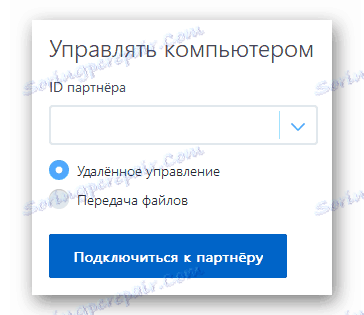
Čítajte viac:
Prehľad programov na diaľkovú správu
Ako používať službu TeamViewer
záver
Dnes sme sa naučili pripojiť dva alebo viac počítačov k monitoru pomocou prepínača KVM. Tento prístup vám umožňuje súčasne obsluhovať niekoľko strojov naraz a racionálne využívať ich zdroje na prácu a riešenie každodenných problémov.